win7系统下无法修改文件默认打开方式怎么办
在win7系统中,当我们要打开一些格式文件的时候,通常是以默认打开方式来打开的,但是有些用户想要修改自己喜欢的打开方式,可是却遇到无法修改修改文件默认打开方式的情况,要如何解决呢,本文就给大家讲解一下win7系统下无法修改文件默认打开方式的具体解决方法。
推荐:win7旗舰版64位系统下载
1、在开始菜单中搜索“默认程序”,并双击打开;
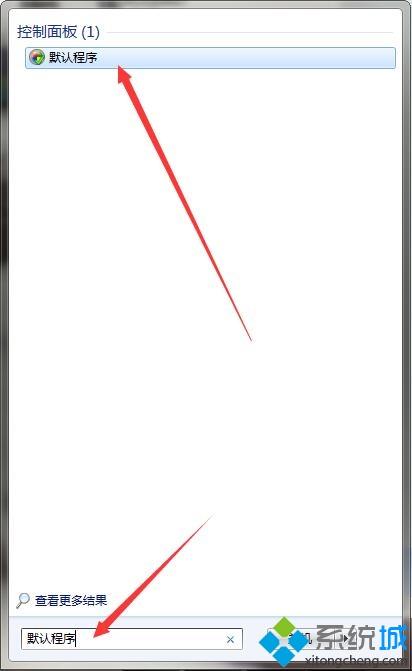
2、选择“设置默认程序”选项进入;
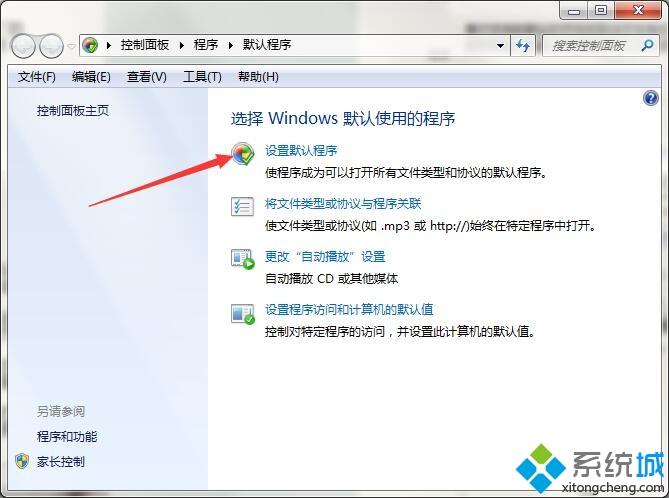
3、在列表中选择需要设为默认的程序确定保存即可;
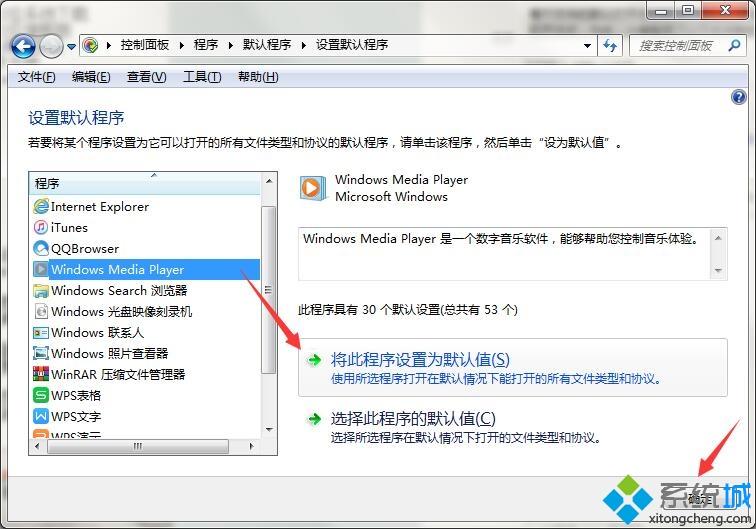
4、选择“将文件类型或协议与程序关联”选项进入;
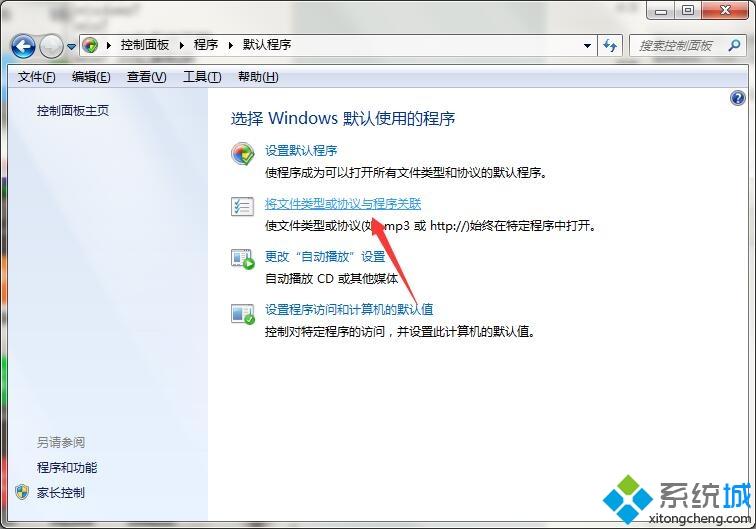
5、双击文件类型,选择所需设置的默认程序,确定保存即可。
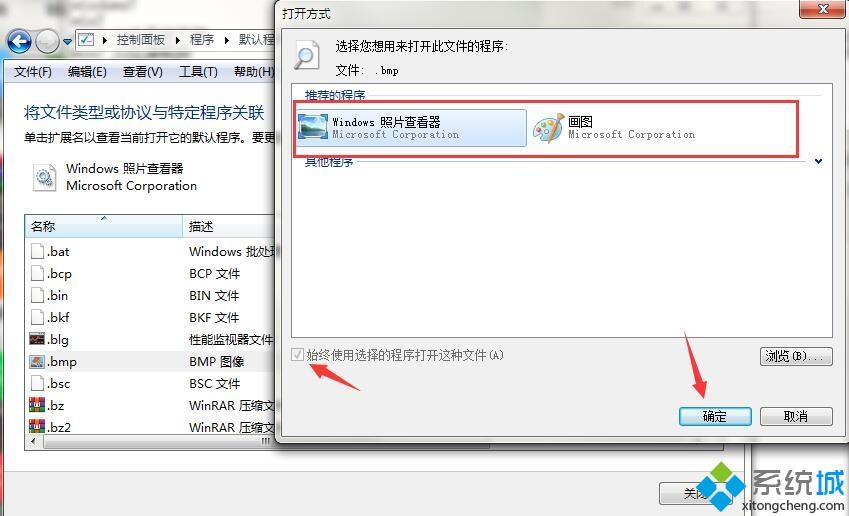
以上给大家介绍的便是win7系统下无法修改文件默认打开方式的详细解决方法,经过上面的方法处理之后就可以修改了。
我告诉你msdn版权声明:以上内容作者已申请原创保护,未经允许不得转载,侵权必究!授权事宜、对本内容有异议或投诉,敬请联系网站管理员,我们将尽快回复您,谢谢合作!










